
Adicione outros arquivos a um quadro do Freeform no Mac
Adicione outros tipos de arquivo (como apresentações do Keynote, objetos 3D ou arquivos PDF com várias páginas) aos quadros do Freeform para manter tudo o que você precisa em um só lugar.
Adicione e formate um arquivo
No app Freeform
 do Mac, clique em uma categoria na barra lateral e clique duas vezes em um quadro para abri-lo.
do Mac, clique em uma categoria na barra lateral e clique duas vezes em um quadro para abri-lo.Caso não veja a barra lateral, escolha Visualizar > Mostrar Barra Lateral.
Clique no botão “Inserir Documento”
 e selecione o arquivo que deseja adicionar.
e selecione o arquivo que deseja adicionar.Dica: você também pode arrastar um arquivo para o quadro a partir do Finder ou de outro app.
Para alterar ou pré-visualizar o arquivo, selecione-o e use as ferramentas de formatação.
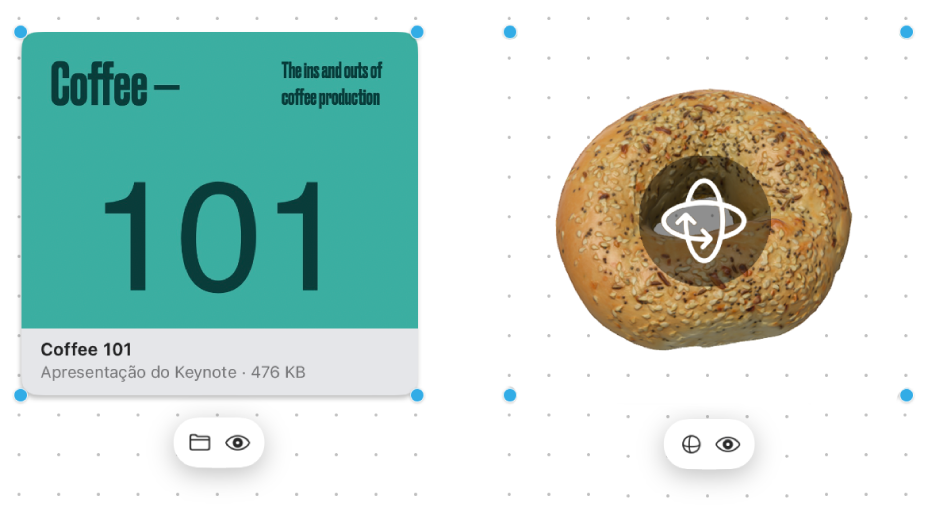
Ferramenta
Descrição
Botão Arquivo

Substitui um arquivo por um diferente.
Botão Modificar Objeto 3D

Substitui um objeto 3D por outro.
Botão de pré-visualização

Mostra a pré-visualização do arquivo em uma janela de Visualização Rápida.
Outras dicas para arquivos
Para pré-visualizar um arquivo, clique duas vezes nele.
Para pré-visualizar vários arquivos, selecione-os e pressione a Barra de espaço. Uma janela de Visualização Rápida se abre. Clique nas setas próximas ao canto superior esquerdo da janela ou pressione a tecla Seta Esquerda ou Seta Direita. Em Tela Cheia, clique no botão Reproduzir
 para visualizar os itens em uma apresentação de slides.
para visualizar os itens em uma apresentação de slides.Ao pré‑visualizar um arquivo PDF, você pode marcar o arquivo diretamente na janela da Visualização Rápida.
Você pode girar um objeto 3D para ver sua frente, verso e lados. Clique no botão Girar
 no objeto e arraste.
no objeto e arraste.Você pode usar linhas de conexão entre um arquivo e outros itens. Se necessário, clique no botão Mostrar Conectores
 no canto inferior direito (quando as linhas de conexão estão ativadas, o botão tem esta aparência
no canto inferior direito (quando as linhas de conexão estão ativadas, o botão tem esta aparência  ), clique no arquivo e arraste uma das setas para cima, baixo, esquerda ou direita para adicionar uma linha de conexão até o outro item.
), clique no arquivo e arraste uma das setas para cima, baixo, esquerda ou direita para adicionar uma linha de conexão até o outro item.
Adicione texto, formas ou linhas, diagramas, fotos ou vídeos, links e anotações para continuar compondo o quadro.